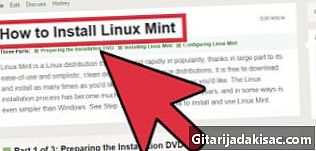
תוֹכֶן
הוא wiki, מה שאומר שמאמרים רבים נכתבים על ידי כמה מחברים. כדי ליצור מאמר זה, 17 אנשים, חלקם אנונימיים, השתתפו במהדורתו ובשיפורם לאורך זמן.ג'נטו היא תפוצה לינוקס ידוע במנהל החבילות שלה, במורכבותו ובאפשרויות ההתאמה האישית שלו. לרוב היא קשורה לחנונים. ראשית כל, ההפצה של ג'נטו אינה מיועדת לכולם, תהיה מוכן לשימוש במוח שלך, תזדקק לקריאות לפני שהמערכת שלך תפעל במלואה. ב- Gentoo כל חבילה מורכבת מקוד המקור שלה באמצעות הכלי לניהול חבילות סַבָּלוּת. אתה המשתמש מחליט אילו תכונות וחבילות יותקנו במערכת שלך. ההרכבה וההתקנה של תוכנה כבדה (kde, gnome או LibreOffice למשל) יכולים לארוך בין 30 שניות למספר ימים, תלוי בחומרה המשמשת, בעוד שתוכנה קטנה יותר מותקנת תוך דקות.
בשלבים
- ודא שיש לך הרשאות שורש במחשב אובונטו וחיבור לאינטרנט, רצוי מהיר. מומלץ להכיר ידע ביניים באובונטו ולינוקס בכלל.
- עליכם להתקין ערס באובונטו. אתה יכול לעשות זאת באמצעות Synaptic על ידי התקנת החבילות dchroot ו debootstrap או תופס
sudo apt - לקבל התקנת debootstrap dchrootבשורת הפקודה. תוכנית זו מאפשרת לינוקס להעמיד פנים באופן זמני כי תיקיית השורש שלה שונה מהשורש הרגיל. - החלף מחדש את המחיצות הקיימות או צור מחיצה חדשה על השטח הפנוי של הכונן הקשיח. היזהר לא לאבד נתונים.
- מרבית האתרים ממליצים ליצור כמה שיותר מחיצות. לכל הפחות, תזדקק למחיצת שורש (/). עם זאת, לרוב האנשים יש מחיצת החלפה, מחיצה ביתית (/ בית). חלקם ממליצים גם על מחיצה נפרדת עבור / אתחול ו / var.
- לאתחל את המחיצה החדשה באמצעות מערכת הקבצים לבחירתכם (עבור / home, /, / boot ו / var מומלץ להשתמש ext2, ext3 או reiser2). יש לעצב החלפות כמחיצת החלפה.
- צור תיקיה חדשה,
/ Mnt / gentooואחת לכל אחת מהמחיצות שיצרת. - הר כאן את המחיצות החדשות שלך:
סוגר הר / dev / sda5 / mnt / gentoosudo mount / dev / sda6 / mnt / gentoo / home
- : כאשר sda5 ו- 6 הן המחיצות המכילות בהתאמה את ספריות השורש והבית הבאות שלך.
- בדוק שהתאריך שלך נכון (הזן תאריך). אתה יכול לשנות את זה על ידי תפיסה
תאריך MMDDhhmmYYYY. - פתח את הדפדפן שבחרת ונווט כאן. מצא את המראה המתאימה לך והורד את המלכית stage3 מ
משחרר / x86 / 2008.0 / שלבים /(החלף את x86 בארכיטקטורת המעבד שלך. בדקנו מדריך זה ב- AMD64 ו- x86). הורד את קובץ ה- md5 המתאים. - העבר מלחן לתיקיית ג'נטו שלך
mv stage3 * .bz2 * / mnt / gentoo. - עבור לתיקיה זו (
CD / Mnt / Gentoo) ולבדוק את שלמות הארכיון בזכות md5:md5sum -c stage3 * .md5. זה מאפשר לך לוודא שהורדת את לץ 'מבלי שהוא פגום. אם התוצאה אינה בסדר, תצטרך להוריד אותה שוב. - חלץ לשרבנית!
sudo tar xvjpf stage3 * .bz2. המתן עד שזה ייגמר. - כעת מותקנות כמה תוכנות בסיסיות במחיצת Gentoo שלך. לאחר מכן תצטרך להתקין את Portage, כלי ניהול החבילות של ג'נטו שיאפשר לך שליטה מלאה על מה שקיים במערכת שלך.
- חזרו למראה בה הורדתם את שלב הירח 3. נווט לתיקיה
תמונות /ולהוריד את הקובץ האחרון סַבָּלוּת. העבר אותו אל / mnt / gentoo והפעל את הפקודה הבאה: זפת xvjf / mnt / gentoo / portage-.tar.bz2 -C / mnt / gentoo / usr - כמה מילים על Portage: Portage היא מערכת לניהול חבילות להתקנה קלה יחסית של חבילות תוכנה רבות. זה מוריד רשימת חבילות ותלות ההדדיות שלהם מהשרת rsync. זה יציין portage אילו קבצים יש להוריד ממספר מרשים של שרתים אחרים. לאחר הורדת הקבצים הללו התוכנה תורכב מקוד המקור שלה על ידי המחשב שלך, מה שמייעל אותה עבור החומרה שלך.
- חזרו למראה בה הורדתם את שלב הירח 3. נווט לתיקיה
- בשלב זה, ייתכן שתרצה להגדיר כמה דגלי קומפילציה. אתה יכול לעשות זאת על ידי עריכה /mnt/gentoo/etc/make.conf בעורך האלקטרוני המועדף עליך. תוכלו למצוא מדריך שלם על המשתנים השונים של יצור על ידי ייעוץ /mnt/gentoo/etc/make.conf.example. שמור את השינויים בקובץ התצורה שלך וצא מעורך ה- e.
- רוצה לייעל את ההורדה שלך? ערוך שוב בקובץ make.conf וודאו כי משתנה SYNC מוגדר לשרת rsync הקרוב אליכם. הוסף כמה מראות שרק תרצה במשתנה GENTOO_MIRRORS החל מאותן שאתה מעדיף. תוכל למצוא רשימת מראות זמינה כאן.
- לפני שתטבול את עצמך במערכת החדשה שלך, תצטרך להעתיק כמה הגדרות חיוניות מאובונטו.
- ראשית, תצורת ה- dns:
sudo cp -L /etc/resolv.conf /mnt/gentoo/etc/resolv.conf - מערכת proc שלך:
sudo mount -t proc none / mnt / gentoo / proc. - הר וקשר את מערכת הקבצים / dev:
sudo mount -o לקשור / dev / mnt / gentoo / dev.
- ראשית, תצורת ה- dns:
- עכשיו אתה יכול לחרוג! זה פשוט יחסית ואתה יכול להשאיר את זה בכל עת על ידי פשוט לתפוס ... יציאה. תהליך זה מורכב משלושה שלבים:
- ראשית, שנה את ספריית השורש שלך ל / mnt / gentoo:
sudo chroot / mnt / gentoo / bin / bash. - ואז עדכן את הסביבה שלך כדי לוודא שהמכשיר יודע היכן הוא אמור להיות:
/ Usr / sbin / env-update - לבסוף, פרסם שינויים אלה בזיכרון (הזמני):
מקור / וכו '/ פרופיל - אם אתה רוצה לזכור שאתה במצב chroot, אתה יכול לשנות את שורת הפקודה:
ייצא PS1 = "(chroot) $ PS1"
- ראשית, שנה את ספריית השורש שלך ל / mnt / gentoo:
- מזל טוב! אתה בג'נטו ועשית כרבע הדרך. אומץ!
- בשלב הבא תצטרך לקמפל את המרכיב החיוני ביותר בכל מערכת הפעלה: הליבה שלה. הגרעין הוא החלק של מערכת ההפעלה שמחליטה לאיזו תוכנה יש גישה לאיזה רכיב חומרה בכל רגע. ללא גרעין, אין לא מערכת הפעלה מכיוון שהיא לא יכולה לעבוד.
- האם אתה זוכר שהתקנת Portage קצת קודם? כעת תוריד את רשימת החבילות שתוכל להתקין משרת rsync שבחרת. זן
לצאת - סינכרון - לשם הבהירות, הייתי מניח שברצונך להתקין את הגרעין האחרון (2.6) ולא גרסה ישנה 2.4.
- עלינו להגדיר את דגלי השימוש שלנו. דגלים אלה מראים למהדר באילו אפשרויות להוסיף ואילו אופטימיזציות להשתמש. חשוב להגדיר את הדגלים המתאימים למערכת שלך, או שתוכל להשיג תוצאה בלתי צפויה. עדיף להוסיף את הדגלים המציינים את התכונות שלא לנהל.
- כל דגל שאתה רוצה להוסיף הוא מילה פשוטה. כל אפשרות שברצונך להסיר היא אותה מילה שקודמה לה מקף (-). לדוגמה, אם אנו רוצים לקמפל הכל עם תכונות מנהל Ogg, עלינו להוסיף OGG. אם לעומת זאת, אנו לא רוצים לנהל פורמטים של OGG, נוסיף -ogg.
- לבחירת דגלי השימוש שלך, התייעץ תיעוד של ג'נטו בדגלי שימוש כדי לגלות איזה דגל אתה יכול לכלול.
- לאחר שבחרתם באילו דגלים תרצו להשתמש, ערכו /etc/make.conf והניחו אותם שם.
- עכשיו הגדר את אזור הזמן שלך. כל אזורי הזמן של ג'נטו נמצאים ב- / usr / share / zoneinfo. דפדף בתיקיה זו והפעל את הפקודה ls כדי לראות אילו אזורי זמן זמינים. לאחר מכן העתק את אזור הזמן לבחירתך ל- / etc / localtime (למשל
# cp / usr / share / zoneinfo / GMT / etc / localtime). - כעת, לאחר שקבענו את אזור הזמן שלנו, הגיע הזמן להוריד את מקורות הגרעין ולהגדיר אותם.
- השקה (
# צצו מקורות ג'נטו) כדי להוריד את קוד המקור של הגרעין. - השלב הבא יכול להיות מסובך בפעם הראשונה. כאן עלינו להגדיר את הגרעין כך שיתמודד עם מה שאנחנו צריכים. עליכם לוודא שהגדרתם נכון את הגרעין או שתפספסו את התכונות הדרושות לכם.
- Launch
cd / usr / src / linuxלעשות menuconfig
- פעולה זו תציג את תפריט תצורת הגרעינים. בחר את כל מנהלי ההתקנים הדרושים לך כדי לאתחל את המערכת שלך, כגון מנהלי התקנים של SCSI (במידת הצורך) וודאו שהם נערכים כראוי לתוך הגרעין. אם זה לא המקרה, לא תוכל להתחיל. בדוק גם שהפעלת את ניהול מערכת הקבצים שלך.
- בחר במנהלי התקנים הרשתיים שאולי תזדקק להם, כלומר מנהלי התקני Ethernet או Wifi (או שניהם).
- בחר את הסוג והמשפחה של המעבד שלך.
- כשתסיים, הזן (
הפוך && הפוך את modules_install) כדי להתחיל בקומפילציה של הגרעין והמודולים שלו. זה יכול לקחת קצת זמן, תוכלו לקרוא ספר, לצפות בטלוויזיה, לטייל עם הכלב שלכם או כל מה שתרצו. -
לעשות -j2 && הפוך modules_install - כעת עלינו להעתיק את תמונת הגלעין שלנו ל- / boot. החלף את kernel-2.6.24 בשם שאתה רוצה לתת לליבה שלך. (
cp arch / i386 / boot / bzImage /boot/kernel-2.6.24) - עכשיו נעבור לתצורה של מודולי הגלעין. השקה (
מצא / lib / modules / (גרסת גרעין) / type f -iname * .o-or -iname * .ko) לרשימת כל המודולים הזמינים. הוסף את אלה שצריך לטעון באופן אוטומטי ב- /etc/modules.autoload.d/kernel-2.6. אל תכלול את ה- .ko, le.o או את הנתיב המלא, פשוט ציין, למשל, snd-hda-intel.